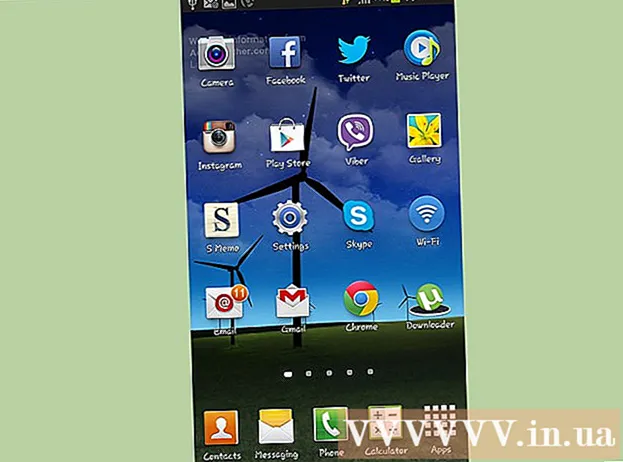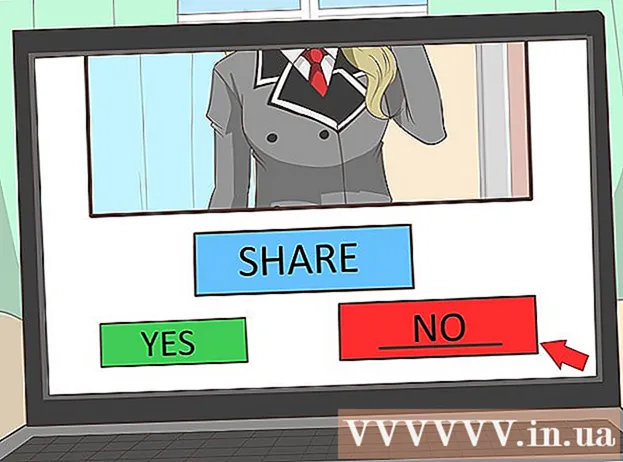Autor:
Roger Morrison
Data E Krijimit:
23 Shtator 2021
Datën E Azhurnimit:
1 Korrik 2024
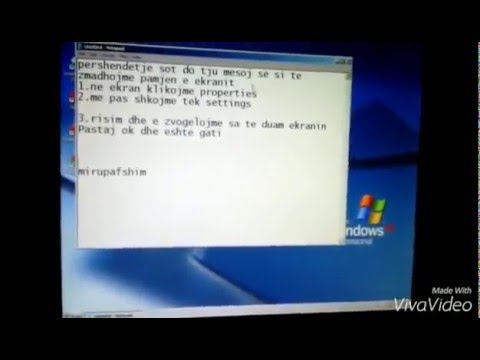
Përmbajtje
A ju është dashur ndonjëherë ta ktheni ekranin e kompjuterit tuaj me kokë poshtë? Ndoshta dëshironi të shihni një imazh nga një kënd tjetër ose duhet të rregulloni ekranin sepse është i ngathët. Apo ndoshta ju doni të luani një shaka me një koleg. Cilado qoftë arsyeja, rrotullimi i ekranit tuaj është i lehtë për tu bërë.
Të shkelësh
Metoda 1 e 3: Windows
 Provoni shkurtesat e tastierës. Nëse keni një kartë video Intel, mund të përdorni shkurtore të tastierës për të rrotulluar ekranin tuaj. Provoni shkurtesat e mëposhtme të tastierës. Nëse kjo nuk funksionon, lexoni për udhëzimet se si të rrotullohet ekrani.
Provoni shkurtesat e tastierës. Nëse keni një kartë video Intel, mund të përdorni shkurtore të tastierës për të rrotulluar ekranin tuaj. Provoni shkurtesat e mëposhtme të tastierës. Nëse kjo nuk funksionon, lexoni për udhëzimet se si të rrotullohet ekrani. - Ctrl+Alt+↓ - Kthejeni ekranin përmbys
- Ctrl+Alt+→ - Rrotulloni ekranin 90 ° në të djathtë.
- Ctrl+Alt+← - Rrotulloni ekranin 90 ° në të majtë.
- Ctrl+Alt+↑ - Rikthejeni ekranin në orientimin normal të ekranit.
 Provoni dritaren Rezolucioni i Ekranit. Nëse shkurtoret nuk funksionojnë, mund të jeni në gjendje të rrokullisni ekranin në dritaren Rezolucioni i Ekranit ose Karakteristikat e Shfaqjes. Mund ta hapni këtë dritare duke klikuar me të djathtën në tavolinë pune dhe më pas duke zgjedhur Rezolucionin e Ekranit. Nëse keni Windows XP, klikoni me të djathtën në tavolinë pune, zgjidhni Properties, pastaj klikoni në butonin Settings.
Provoni dritaren Rezolucioni i Ekranit. Nëse shkurtoret nuk funksionojnë, mund të jeni në gjendje të rrokullisni ekranin në dritaren Rezolucioni i Ekranit ose Karakteristikat e Shfaqjes. Mund ta hapni këtë dritare duke klikuar me të djathtën në tavolinë pune dhe më pas duke zgjedhur Rezolucionin e Ekranit. Nëse keni Windows XP, klikoni me të djathtën në tavolinë pune, zgjidhni Properties, pastaj klikoni në butonin Settings. - Përdorni menunë në rënie pranë opsionit Orientimi i ekranit për të zgjedhur se si duhet të shfaqet ekrani juaj. Pas disa sekondash, ekrani juaj do të rikthehet në cilësimin e tij të paracaktuar nëse nuk konfirmoni ndryshimet.
 Gjeni se çfarë lloj karte video keni. Metoda e rrotullimit të ekranit tuaj varet nga karta video që po përdorni dhe drejtuesit e kartave tuaja video mund të tejkalojnë cilësimet e Windows për rrotullimin e ekranit tuaj. Njohja se cilën kartë video keni, do ta bëjë më të lehtë për ju të kuptoni se si ta rrotulloni ekranin tuaj.
Gjeni se çfarë lloj karte video keni. Metoda e rrotullimit të ekranit tuaj varet nga karta video që po përdorni dhe drejtuesit e kartave tuaja video mund të tejkalojnë cilësimet e Windows për rrotullimin e ekranit tuaj. Njohja se cilën kartë video keni, do ta bëjë më të lehtë për ju të kuptoni se si ta rrotulloni ekranin tuaj. - Shtypni Fito+R. dhe trokitni lehtë mbi dxdiag. Mjeti Diagnostikues DirectX tani do të hapet.
- Klikoni në skedën Monitor. Nëse keni një kartë NVIDIA, shkoni në hapin tjetër. Nëse keni një kartë AMD / ATI, shkoni te Hapi 5.
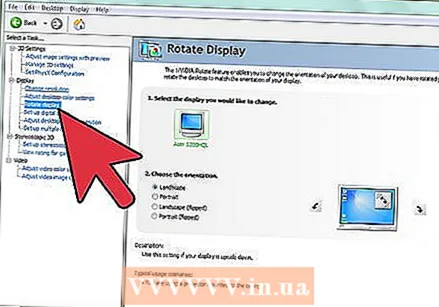 Rrokullisni ekranin me një kartë NVIDIA. Nëse keni një kartë video NVIDIA, mund të përdorni Panelin e Kontrollit NVIDIA për të rrotulluar ekranin. Nëse keni një kartë AMD / ATI, shkoni në hapin tjetër.
Rrokullisni ekranin me një kartë NVIDIA. Nëse keni një kartë video NVIDIA, mund të përdorni Panelin e Kontrollit NVIDIA për të rrotulluar ekranin. Nëse keni një kartë AMD / ATI, shkoni në hapin tjetër. - Klikoni me të djathtën në desktop dhe zgjidhni Panelin e Kontrollit NVIDIA.
- Zgjidhni Rotate display në menunë e majtë. Ky opsion mund të gjendet në kategorinë Display.
- Zgjidhni ekranin që dëshironi të rrotulloheni.
- Zgjidhni orientimin e ekranit që duhet të përdorë ekrani ose përdorni butonat për ta rrotulluar ekranin 90 ° çdo herë.
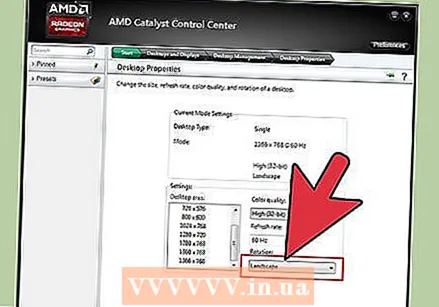 Rrotulloni ekranin me një kartë AMD / ATI. Nëse keni një kartë video AMD ose ATI, mund të përdorni Qendrën e Kontrollit të Katalizatorit për të rrotulluar ekranin.
Rrotulloni ekranin me një kartë AMD / ATI. Nëse keni një kartë video AMD ose ATI, mund të përdorni Qendrën e Kontrollit të Katalizatorit për të rrotulluar ekranin. - Klikoni me të djathtën në desktop dhe zgjidhni Catalyst Control Center.
- Nën detyrat e monitorit të Përgjithshëm, zgjidhni Rotate monitor. Nëse nuk e shihni këtë mundësi, atëherë do të duhet të azhurnoni drejtuesit tuaj (shih hapin tjetër).
- Zgjidhni cilin ekran dëshironi të rrotulloheni nga menuja që lëshohet.
- Zgjidhni orientimin e ekranit për atë monitor të veçantë.
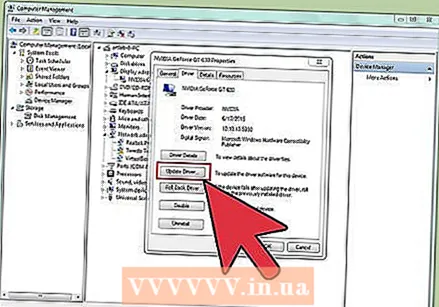 Përditësoni drejtuesit tuaj nëse nuk mund ta rrotulloni ekranin tuaj. Nëse nuk mund ta rrotulloni monitorin tuaj, kjo zakonisht ndodh sepse po përdorni drejtues të këqij ose të vjetëruara. Përditësimi i drejtuesve tuaj në versionin e fundit zakonisht do ta rregullojë këtë mundësi dhe do të lejojë që karta juaj e videos të performojë edhe më mirë.
Përditësoni drejtuesit tuaj nëse nuk mund ta rrotulloni ekranin tuaj. Nëse nuk mund ta rrotulloni monitorin tuaj, kjo zakonisht ndodh sepse po përdorni drejtues të këqij ose të vjetëruara. Përditësimi i drejtuesve tuaj në versionin e fundit zakonisht do ta rregullojë këtë mundësi dhe do të lejojë që karta juaj e videos të performojë edhe më mirë. - Shkoni në faqen e internetit të NVIDIA ose AMD, varësisht nga lloji i kartës video që keni. Nëse nuk jeni i sigurt se çfarë lloj karte video keni, përdorni Instrumentin Diagnostikues DirectX (shih Hapin 3).
- Përdorni mjetin e zbulimit që faqja e internetit të skanojë kompjuterin tuaj për të gjetur se cilën kartë video keni. Ju gjithashtu mund të përdorni informacionin nga DirectX Diagnostic Tool për të kërkuar drejtpërdrejt për modelin e kartës suaj video.
- Shkarkoni dhe instaloni drejtuesit më të fundit. Instaluesi do të heqë automatikisht drejtuesit e vjetër dhe do të instalojë versionin e fundit. Shumica e përdoruesve mund ta lënë instaluesin të vendosur në cilësimet e tij të paracaktuara.
- Provoni ta rrotulloni përsëri ekranin. Tani që keni instaluar drejtuesit më të fundit, duhet të jeni në gjendje të përdorni një nga metodat e mësipërme për të rrotulluar ekranin tuaj.
Metoda 2 e 3: Mac OS X
 Klikoni në menunë Apple dhe zgjidhni Preferencat e Sistemit. Nëse jeni duke përdorur Mavericks (10.9) ose një version të vjetër, mund ta detyroni Mac-in tuaj të rrotullojë të gjitha ekranet e lidhura. Nëse jeni duke përdorur Yosemite, mund të rrotulloni vetëm ekranet që mbështesin këtë mundësi.
Klikoni në menunë Apple dhe zgjidhni Preferencat e Sistemit. Nëse jeni duke përdorur Mavericks (10.9) ose një version të vjetër, mund ta detyroni Mac-in tuaj të rrotullojë të gjitha ekranet e lidhura. Nëse jeni duke përdorur Yosemite, mund të rrotulloni vetëm ekranet që mbështesin këtë mundësi.  Hapni opsionin Displays. Mënyra se si e hapni këtë mundësi për të parë cilësimet e rrotullimit varet nga versioni i OS X që po përdorni:
Hapni opsionin Displays. Mënyra se si e hapni këtë mundësi për të parë cilësimet e rrotullimit varet nga versioni i OS X që po përdorni: - Mavericks (10.9) dhe më të vjetër - Mbaj Komanda+Opsioni dhe klikoni në opsionin Displays.
- Yosemite (10.10) dhe më i ri - Klikoni në opsionin Displays. Përmes në Yosemite Komanda+Opsioni Për të hyrë në opsionin Displays, mund të ndodhë një gabim serioz.
 Klikoni në menunë Rotation dhe zgjidhni orientimin në ekran që dëshironi të përdorni. Nëse nuk shihni menunë e Rrotullimit në Yosemite, ekrani juaj nuk mund të kthehet. Kjo zakonisht ndodh me ekranet e integruara në MacBooks dhe iMac.
Klikoni në menunë Rotation dhe zgjidhni orientimin në ekran që dëshironi të përdorni. Nëse nuk shihni menunë e Rrotullimit në Yosemite, ekrani juaj nuk mund të kthehet. Kjo zakonisht ndodh me ekranet e integruara në MacBooks dhe iMac. 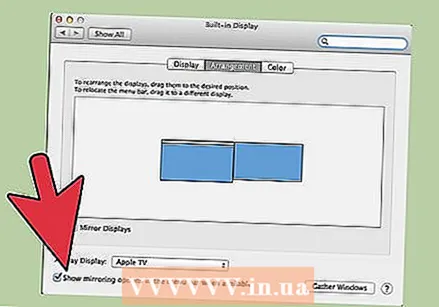 Hapni skedën Renditja (Yosemite). Nëse ekzekutoni një ekran në Yosemite dhe keni të lidhur shumë ekrane, të gjitha ekranet do të rrotullohen. Ju mund ta rregulloni këtë duke hapur skedën Renditja dhe duke zgjedhur kutinë për Aktivizo pasqyrimin.
Hapni skedën Renditja (Yosemite). Nëse ekzekutoni një ekran në Yosemite dhe keni të lidhur shumë ekrane, të gjitha ekranet do të rrotullohen. Ju mund ta rregulloni këtë duke hapur skedën Renditja dhe duke zgjedhur kutinë për Aktivizo pasqyrimin.
Metoda 3 nga 3: Chrome OS
 Përdorni shkurtoren në tastierën tuaj. Shtypni io Ctrl+⇧ Ndërrimi+rrotullohen. Kjo e bën ekranin tuaj të rrotullohet 90 gradë. Përsëriteni derisa ekrani juaj të shfaqë këndin e dëshiruar.
Përdorni shkurtoren në tastierën tuaj. Shtypni io Ctrl+⇧ Ndërrimi+rrotullohen. Kjo e bën ekranin tuaj të rrotullohet 90 gradë. Përsëriteni derisa ekrani juaj të shfaqë këndin e dëshiruar.
Paralajmërime
- Jo të gjitha kartat video ofrojnë mundësinë për të rrotulluar ekranin. Vini re se këto metoda mund të mos funksionojnë në kompjuterin tuaj.